How to Join Multiple M2TS Files into One
“I searched many different programs to merge M2TS files together for playback on my player. But I can’t find one that simply merges M2TS files without encoding or without having a bitrate loss. Is there a reliable way to achieve this?”
If you have a lot of M2TS video clips captured by Sony HD camcorders, you may want to join them into one whole video for playing on players like PS4. From this article, you can join multiple M2TS files into one without losing quality.

Part 1. How to Join M2TS Files Free Online
Want to merge multiple M2TS files online? FVC Free Online Video Merger is designed for the combination of video files. This video joiner is totally web-based application without downloading any software on your computer. It enables you to put any number of videos side by side online for creating a single amazing video.
Featured by its various options, you are able to choose the resolution from presets like 640*480, 1280*720, 1920*1080, etc. and choose the desired output format for your final masterpiece. It supports exporting your merged video to MP4, MOV, MKV, AVI, M4V, FLV, WMV, VOB, MPG, etc. Now let’s check out how to use it to combine multiple M2TS files together.
Step 1. Open https://www.free-videoconverter.net/free-video-merger/ on your browser. Click the Upload Videos to Merge to install and activate the launcher.

Step 2. After installing the launcher, there will be a pop-up window where you can upload the files you want to merge. Choose the M2TS files you want to combine, and then click OK to move on.
Step 3. Then, select the resolution and the output format for your joined M2TS videos. After that, click the Merge Now button and then choose the path to export the file to your computer.

Part 2. How to Join M2TS Files with Best M2TS Converter for Free
Sometimes, you have several M2TS files and want to merge them into a whole movie. What you need is just a professional M2TS joiner. FVC Free M2TS Converter is an all-in-one M2TS converter, joiner and editor. You can convert any M2TS files to MP4, MKV, AVI, MOV, MP3 and more. It is convenient to combine multiple M2TS files for free.
Free M2TS Converter
123,443+ Downloads- Join two or multiple M2TS files into one without any quality loss.
- Convert M2TS file to MP4, AVI, MOV, MKV, WMV, MP3 and more.
- Edit M2TS files like compress, add theme, adjust opening and ending.
- The built-in player lets your preview the M2TS files before merging.
Free DownloadFor Windows 7 or laterSecure Download
Free DownloadFor MacOS 10.7 or laterSecure Download
Simple steps to merge 2 or more M2TS files together
Step 1 Assuming that you have installed FVC Free M2TS Converter on computer. Click Add Files button to import the M2TS files into the program. You can drag and drop the M2TS files to the main interface.
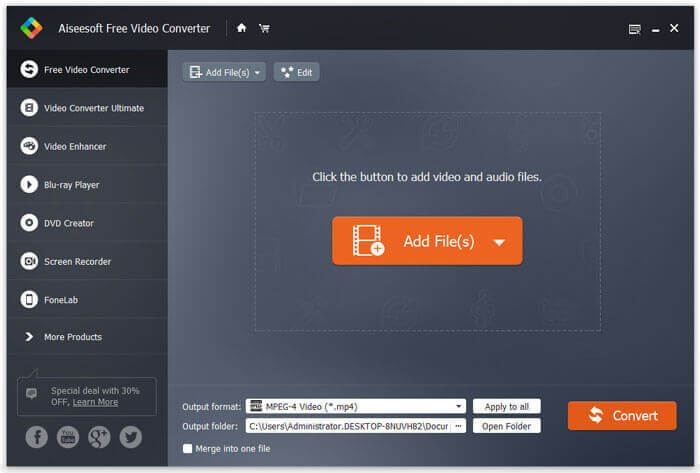
Step 2 To merge the M2TS files, you need to make sure the Merge into one file option (at the bottom of the interface) is checked. Click the drop-down button next to Output format to select the output format.
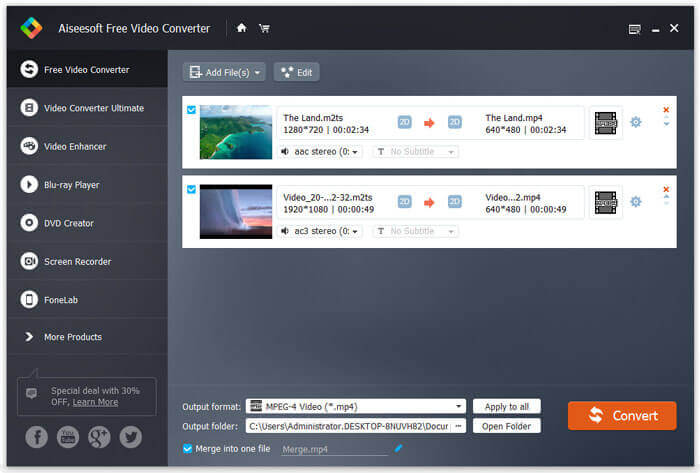
Step 3 If you want to customize a video clip, you can click the Edit button above the M2TS files. You can select theme, edit and preview the M2TS video clip. Then click Save button to save the changes.
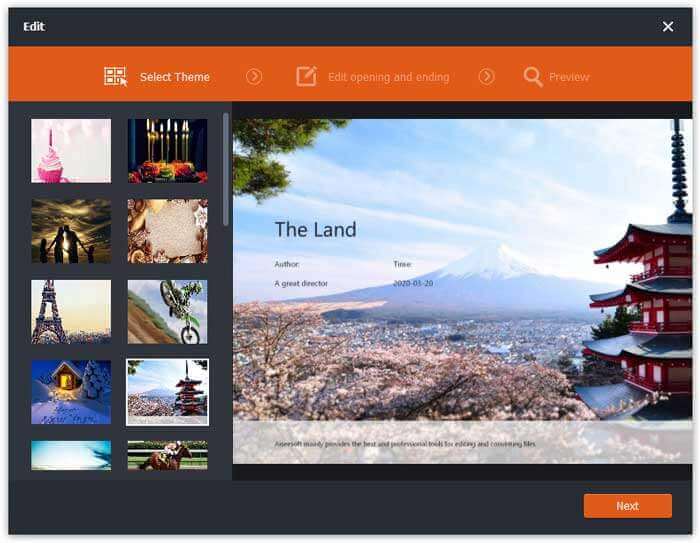
Step 4 You can also click the gear icon set the video/audio encoder, frame rate, resolution, bitrate and more. After all settings done, click Convert button to start joining the selected M2TS files together.
Part 3. How to Combine M2TS Files with Other 2 M2TS Joiners
iDealshare VideoGo
iDealshare VideoGo is an ideal solution for HD and SD video and audio converting, merging and editing. It is able to join M2TS/MTS clips to MP4, MOV, AVI, WMV, DV, MKV, FLV, ASF fast and efficiently. Besides merging features, you can also rotate, crop, adjust video frame, add effects to M2TS files. Check the simple steps to merge M2TS files with iDealshare VideoGo.
Step 1 Run iDealshare VideoGo on your computer. Click Add File to import the M2TS files to the program.
Step 2 Click Merge on the top of the interface, and you will get a merged file named Merge 1. Click Profile drop-down button to select the output file format.
Step 3 Make sure the Merge 1 file is checked, and click Convert Checked Item(s) to start merging M2TS files into one.
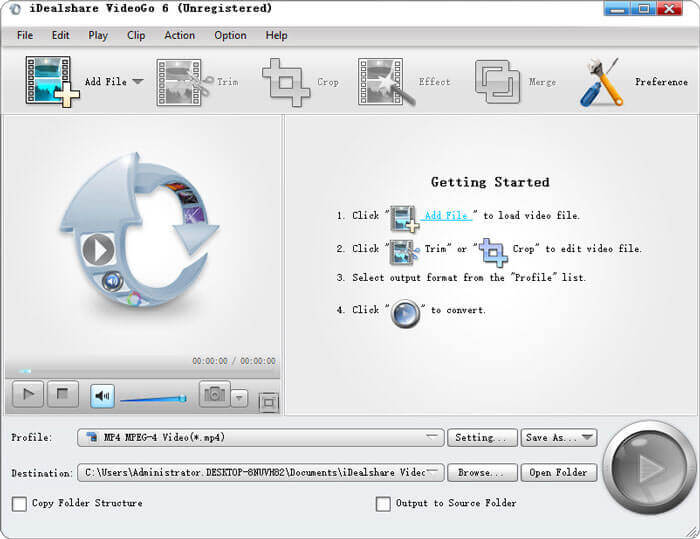
Pavtube MTS/M2TS Converter
Pavtube MTS/M2TS Converter is a smart AVCHD converter to convert M2TS/MTS files to AVI, WMV, MP4 for playback on PC. This MTS/M2TS Converter also works as a powerful M2TS joiner to join several M2TS/MTS files into one complete file. You can check the following steps to join M2TS files into one.
Step 1 Download and run MTS/M2TS Converter on your computer. Click Add video to add the M2TS files into the program.
Step 2 Click the drop-down button under Format to select the output video format. Tick Merge into one file option next to Settings button.
Step 3 If you want to edit the M2TS files before merging, you can click the pen icon on the top of interface. After editing, click Convert button to start joining M2TS files together.
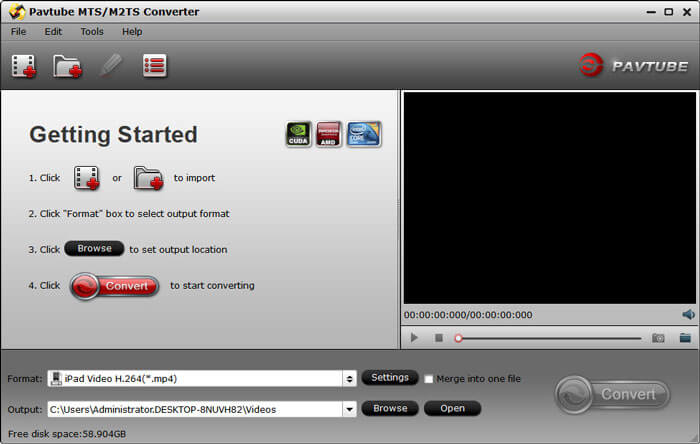
With the other 2 M2TS joiners, you can combine several M2TS files into one. However, there are limitations in the two programs. If you want to experience the full features, you need to purchase. If you just want to join M2TS files once in a while, you can use FVC Free M2TS Converter to join and edit M2TS files for free.
FAQs of Joining M2TS Files Together
What is M2TS file?
M2TS is the abbreviation of MPEG-2 Transport Stream. It is commonly used for high definition video on AVCHD and Blu-ray Disc. M2TS format is adopted by HD camcorders like Sony, Canon, Panasonic, JVC, etc.
Is M2TS better than MP4?
Generally, MP4 is better than M2TS. MP4 is more universal than M2TS. M2TS and MP4 are using the same videoc, so the video quality is the same. But MP4 is more smaller than M2TS. If you want to record a video to a Blu-ray disc, M2TS is more appropriate.
Can I merge M2TS files with HandBake?
No. HandBrake doesn’t support merging multiple video clips into one. If you want to join 2 M2TS files together, you can use FVC Free M2TS Converter.
Conclusion
With the above 3 M2TS joiners, you can merge M2TS files easily without quality loss. If you prefer a free tool, FVC Free M2TS Converter is a better choice to join, edit and convert M2TS files to other popular formats like MP4 without hassle. If you have any questions, please leave us a comment.



 Video Converter Ultimate
Video Converter Ultimate Screen Recorder
Screen Recorder



